Hoe om `n Xbox 360 terug te stel na sy fabrieksinstellings
As jy wil hê dat jou Xbox 360 verkoop of het `n groot stelsel foute wat voorkom jy speel of toegang tot Xbox Live, stel jou Xbox 360 sal al die inhoud verwyder en skoon en herstel die konsole om sy fabriek instellings, maar ouerbeheer nie herstel. As dit is geblokkeer deur ouerbeheer, kan jy die wagwoord om deshabillitarlos herstel, maar Microsoft moet probeer om toestemming om dit te doen nie. As jou Xbox 360 stadig of videospeletjies werk met `n veranderlike raamsnelheid per sekonde, kan die oplos van hierdie probleme help met die skoonmaak van die kas.
stappe
Metode 1
Herstel na fabrieksinstellings
1
Stel jou Xbox 360 terug na sy fabrieksinstellings as jy dit gaan verkoop of groot probleme ondervind. Dit sal al die inhoud van die Xbox 360 verwyder, maar geen ouerlike beperkings nie. Om ouerlike beperkings uit te skakel, moet jy aan Microsoft bewys dat jy gemagtig is om dit te doen. Kyk na die volgende afdeling vir meer besonderhede.

2
Maak `n rugsteun van alles wat jy wil stoor. As jy die Xbox 360 terugstel na sy fabrieksinstellings, sal alles daaruit verwyder word. Voordat jy voortgaan, maak seker dat jy alles wat jy wil stoor, rugsteun.

3
Druk die "Gids" -knoppie op die Xbox-kontroleerder. Dit is die sentrale knoppie wat die Xbox-logo het.

4
Kies "Instellings" en kies dan "Stelsel instellings"Dit sal die verskillende kategorieë stelselinstellings wys.

5
Kies "Instellings vir video-spelkonsole" en dan "Stelsel inligting"Dit sal `n nuwe venster met verskeie inligting oor jou video spelkonsole wys.

6
Skryf die "Serienommer van die video-spelkonsole". Dit is die reeksnommer van jou Xbox 360 en jy kan dit nodig het wanneer jy die stelsel resetees. Jy kan ook hierdie nommer langs die USB-poorte vind op die voorkant van die Xbox 360 of die agterkant van die video game console op die A / V-poort.

7
Gaan terug na "Stelselinstellings" en kies die opsie "berging". Dit sal al die bergingstoestelle wat aan die Xbox 360 gekoppel is, wys.

8
Kies die hardeskyf van die Xbox 360 en druk die geel "Y" -knoppie. Dit sal die "Device Options" menu op die hardeskyf oopmaak.

9
Kies `Format` in die menu `Device Options`. U sal gevra word om te bevestig dat u die inhoud van die hardeskyf wil verwyder. Gaan voort as u seker is dat u alles belangrik het.

10
Tik die reeksnommer in as u gevra word. Dit is moontlik dat u die reeksnommer van die spelkonsole moet invoer voordat u die formatering begin. Dit is `n veiligheidsmaatreël om u te help om per ongeluk opmaak te voorkom. Voer die reeksnommer in wat u `n paar tree terug geskryf het.

11
Teken weer aan en begin met die gebruik van die spelkonsole. As u klaarmaak met formatering, sal u na die "Begin" -kieslys geneem word. Jou Xbox Live-sessie sal gesluit wees en al jou video speletjies sal uitgevee word. Nou kan jy jou spelkonsole vreedsaam verkoop of by jou Xbox Live-rekening aanmeld en weer begin speel.
Metode 2
Elimineer ouerlike kontrole
1
Druk die "Gids" -knoppie op die Xbox-kontroleerder. Hierdie knoppie is in die middel en lyk soos die Xbox-logo. Dit sal die "Gids" spyskaart oopmaak.
- As u die ouerlike kontroles wat u ouers stel, oorskakel, kan u dit nie doen nie. Microsoft sal u vra vir toetse om te weet dat u gemagtig is om die ouerlike beheer wagwoord te verander.

2
Open die menu `Settings` en kies `gesin"Dit sal die ouerkontroles afdeling oopmaak.

3
Kies "Ouerlike kontrole"U sal gevra word om die huidige wagwoord in te voer.

4
Voer `n verkeerde wagwoord in om die herstel te dwing. Aangesien u nie die wagwoord ken om toegang te verkry tot die "Familie" -kieslys nie, voer `n verkeerde wagwoord in om gevra te word om die wagwoord terug te stel.

5
Kies "Herstel wagwoord" wanneer gevra word. Die sekuriteitsvraag sal gewys word om die wagwoord terug te stel.

6
Beantwoord die vraag as jy kan. As u die wagwoord stel, beantwoord die sekuriteitsvraag om `n nuwe wagwoord te skep. As u nie die antwoord onthou of dit was die voormalige eienaar wat die ouerlike kontrole ingestel het nie, lees verder.

7
Kontak die Xbox Support Service as u nie die sekuriteitsvraag kan beantwoord nie. As die voormalige eienaar wagwoord aangeskakel en nie verwyder word voordat die verkoop van die console, of doen die reaksie van sekuriteit nie onthou, moet jy Xbox Support Service bel vir `n meester wagwoord in te stel.

8
Voer die wagwoord in wat die Xbox Support Service jou gegee het. As die Xbox Support Service jou versoek goedkeur om die ouerlike kontrole te herstel, sal hulle u `n wagwoord gee wat u kan gebruik om die huidige wagwoord oor te slaan. Op hierdie manier kan u ouerkontroles uitskakel of `n nuwe wagwoord skep.
Metode 3
Maak die kas skoon
1
Maak die kas skoon as u probleme ondervind met u Xbox 360. As jy erger spelprestasie ervaar as gewoonlik of die stelsel is stadig om tussen die spyskaarte oor te skakel, kan dit help om die stelsel kas skoon te maak. Dit is meer effektief met ouer Xbox 360-videospeletjies. Die skoonmaak van die stelsel kas sal nie enige van u videospeletjies, geredige lêers of multimedia uitskakel nie. Dit sal enige geïnstalleerde videogame-opdatering verwyder, so jy moet dit weer aflaai wanneer jy terugkom om die speletjie te speel.

2
Druk die "Gids" -knoppie op die Xbox-kontroleerder. Dit sal die "Gids" spyskaart oopmaak.

3
Kies "Instellings" en dan "Stelsel instellingsMsgstr "Die verskillende kategorieë instellings sal verskyn.

4
Kies "stoor"Alle verwante stoor toestelle sal verskyn.

5
Kies enige bergingstoestel en druk die geel "Y" -knoppie. Dit sal die "Device Options" menu oopmaak. Dit maak nie saak watter toestel jy gekies het nie, aangesien jy die kas van die hele stelsel sal uitskakel.

6
Kies `Verwyder stelsel kas` en bevestig dan. Die kas sal oor `n paar minute verwyder word.
wenke
- Stel jou Xbox 360 terug voordat jy dit verkoop of weggee om te verhoed dat ander toegang tot enige van jou persoonlike inligting kry.
waarskuwings
- Stel die Xbox 360 terug na sy fabrieksinstellings skakel ouerlike beperkings nie uit nie. As u hierdie beperkinge wil verwyder as u nie die wagwoord of sekuriteitsvraag ken nie, moet u kontak met Microsoft en wys dat u gemagtig is om die beperkings te verwyder.
Deel op sosiale netwerke:
Verwante
 Hoe om die Xbox 360 aan te sluit op die rekenaar
Hoe om die Xbox 360 aan te sluit op die rekenaar Hoe om Xbox-videospeletjies op `n rekenaar te speel
Hoe om Xbox-videospeletjies op `n rekenaar te speel Hoe om Microsoft-punte te kry
Hoe om Microsoft-punte te kry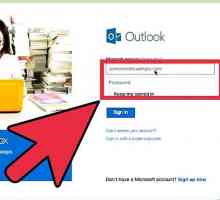 Hoe om jou ouderdom op Xbox Live te verander
Hoe om jou ouderdom op Xbox Live te verander Hoe om Microsoft-punte op die Xbox 360 te koop
Hoe om Microsoft-punte op die Xbox 360 te koop Hoe om die Xbox aan die internet te koppel
Hoe om die Xbox aan die internet te koppel Hoe om die nuwe Xbox 360-tablet te laai sonder Xbox Live
Hoe om die nuwe Xbox 360-tablet te laai sonder Xbox Live Hoe om die handdoektrick op Xbox 360 te doen
Hoe om die handdoektrick op Xbox 360 te doen Hoe om die ouerlike beheer van die Xbox One te programmeer
Hoe om die ouerlike beheer van die Xbox One te programmeer Hoe om `n Xbox One van die hardeware te herlaai
Hoe om `n Xbox One van die hardeware te herlaai Hoe om `n bevrore Xbox 360 te herstel
Hoe om `n bevrore Xbox 360 te herstel Hoe om `n Gamertag na Xbox One oor te dra
Hoe om `n Gamertag na Xbox One oor te dra Hoe om video na Xbox One te stroom
Hoe om video na Xbox One te stroom Hoe om die Xbox 360-beheer in Windows te gebruik
Hoe om die Xbox 360-beheer in Windows te gebruik Hoe om die Xbox te werk
Hoe om die Xbox te werk Hoe om jou Xbox One-hoofstuk en beheer op te dateer
Hoe om jou Xbox One-hoofstuk en beheer op te dateer Hoe om die Xbox 360-kas skoon te maak
Hoe om die Xbox 360-kas skoon te maak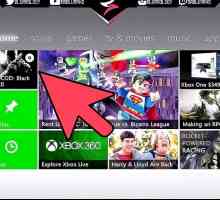 Hoe om `n Xbox Live gamertag te verander
Hoe om `n Xbox Live gamertag te verander Hoe kan jy Windows 8 na Xbox 360 koppel
Hoe kan jy Windows 8 na Xbox 360 koppel Hoe om die Xbox 360-kontrole vir Projek 64 op te stel
Hoe om die Xbox 360-kontrole vir Projek 64 op te stel Hoe om `n Xbox Live-rekening op te stel
Hoe om `n Xbox Live-rekening op te stel
 Hoe om jou ouderdom op Xbox Live te verander
Hoe om jou ouderdom op Xbox Live te verander Hoe om Microsoft-punte op die Xbox 360 te koop
Hoe om Microsoft-punte op die Xbox 360 te koop Hoe om die Xbox aan die internet te koppel
Hoe om die Xbox aan die internet te koppel Hoe om die nuwe Xbox 360-tablet te laai sonder Xbox Live
Hoe om die nuwe Xbox 360-tablet te laai sonder Xbox Live Hoe om die handdoektrick op Xbox 360 te doen
Hoe om die handdoektrick op Xbox 360 te doen Hoe om `n Xbox One van die hardeware te herlaai
Hoe om `n Xbox One van die hardeware te herlaai Hoe om `n bevrore Xbox 360 te herstel
Hoe om `n bevrore Xbox 360 te herstel